
Лабораторная работа 6
.pdfСоставление сетевого графика
Лабораторная работа №6 по дисциплине «Проектирование ИС»
|
Содержание |
|
1. |
ПЛАНИРОВАНИЕ ЗАДАЧ И ОПРЕДЕЛЕНИЕ ИХ ХАРАКТЕРИСТИК |
....................... 2 |
|
ОПРЕДЕЛЕНИЕ ДЛИТЕЛЬНОСТИ......................................................................................................... |
2 |
|
СОЗДАНИЕ КАЛЕНДАРЯ ДЛЯ ЗАДАЧИ ................................................................................................ |
3 |
|
НАЗНАЧЕНИЕ КАЛЕНДАРЯ ЗАДАЧЕ.................................................................................................... |
3 |
2. |
УСТАНОВКА И ИЗМЕНЕНИЕ СВЯЗЕЙ............................................................................... |
3 |
|
ВРЕМЯ ОПЕРЕЖЕНИЯ И ВРЕМЯ ЗАПАЗДЫВАНИЯ ............................................................................... |
5 |
|
УДАЛЕНИЕ СВЯЗЕЙ............................................................................................................................ |
6 |
|
ИЗМЕНЕНИЕ СВЯЗЕЙ С ПОМОЩЬЮ ТАБЛИЦЫ ВВОД ......................................................................... |
6 |
|
АВТОМАТИЧЕСКОЕ СВЯЗЫВАНИЕ ПРИ ДОБАВЛЕНИИ ИЛИ ПЕРЕМЕЩЕНИИ ЗАДАЧ ........................... |
7 |
3. |
ОПРЕДЕЛЕНИЕ ПАРАМЕТРОВ И ОГРАНИЧЕНИЙ ЗАДАЧ......................................... |
7 |
|
УСТАНОВКА ДАТЫ КРАЙНЕГО СРОКА ............................................................................................... |
9 |
4. |
ВВОД И ОПИСАНИЕ ЗАДАЧ РАЗЛИЧНЫХ ТИПОВ........................................................ |
9 |
|
ВВОД И ОПИСАНИЕ ПОВТОРЯЮЩИХСЯ ЗАДАЧ ................................................................................. |
9 |
|
СОЗДАНИЕ ВЕХИ ............................................................................................................................. |
11 |
|
СВЯЗЫВАНИЕ СУММАРНЫХ ЗАДАЧ С ДРУГИМИ ЗАДАЧАМИ И ПОДЗАДАЧАМИ............................... |
13 |
5. |
ВВОД ЗАДАЧ В ДРУГИХ ПРЕДСТАВЛЕНИЯХ................................................................ |
15 |
|
СОЗДАНИЕ СЕТЕВОГО ГРАФИКА В ПРЕДСТАВЛЕНИИ СЕТЕВОЙ ГРАФИК ......................................... |
15 |
|
Создание задачи без зависимости........................................................................................... |
15 |
|
Создание задачи с зависимостью окончание-начало ............................................................ |
16 |
|
ВВОД ЗАДАЧ В ПРЕДСТАВЛЕНИИ ЛИСТ ЗАДАЧ................................................................................ |
18 |
|
ВВОД И ОПИСАНИЕ ЗАДАЧ В КОМБИНИРОВАННЫХ ПРЕДСТАВЛЕНИЯХ .......................................... |
19 |
|
Установка и изменение зависимостей в комбинированном представлении ...................... |
19 |
6. |
ТЕСТОВЫЕ ЗАДАНИЯ............................................................................................................ |
19 |
1

Составление сетевого графика
Тема: Составление сетевого графика.
На этапе планирования задач продолжается формирование календарного плана проекта. Необходимо уточнить длительность каждой задачи, установить ограничения, определить зависимости между задачами. Конечная цель данного этапа планирования – получить "остов" календарного плана, на базе которого будет проводиться ресурсное и бюджетное планирование.
1. Планирование задач и определение их характеристик
Project рассчитывает календарный план работ на основании совокупности всех данных, введенных пользователем. Сюда относятся как данные по проекту в целом, так и данные по отдельным задачам и ресурсам. Данная лабораторная работа посвящена описанию второго этапа работы над проектом в MS Project 2002 – планированию задач. На этом этапе определяется длительность каждой задачи, зависимости между задачами. Некоторым задачам назначаются свои календари, отличающиеся от календаря проекта, а также задаются точные даты окончания или начала. При изменении любого из перечисленных выше параметров задач Project автоматически пересчитывает даты начала и окончания задач и формируют новый план проекта.
Определение длительности
В таблице Ввод есть три столбца для определения длительности задач – Дата начала, Дата окончания и Длительность. Можно вводить даты начала и окончания задач. Project автоматически рассчитает длительность и вставит это значение в поле Длительность задач. Но все же планирование проекта будет проходить намного эффективнее, если вместо дат предполагаемого начала и окончания указывать длительность задач в столбце Длительность. В этом случае, отталкиваясь от даты начала (или окончания) проекта, Project автоматически рассчитает даты начала и окончания задач в соответствии с календарем проекта. Такой план впоследствии можно уточнить, назначая некоторым задачам другие календари или прерывая те или иные задачи.
Задаче также можно назначить астрономическую длительность. В этом случае длительность задачи планируется без учета календаря, т.е. считается, что задача выполняется круглые сутки, независимо от календарного графика задачи. Чтобы назначить задаче астрономическую длительность, поставьте перед единицей времени символ "а", например "5 адней" или "40 ач". Если для задачи "Перевозка оборудования", на которую должно уйти 40 часов, задать эти часы как астрономическую длительность, задача начнется в пятницу и завершится к среде, несмотря на то, что суббота и воскресенье – нерабочие дни (рис. 1). При задании стандартной длительности на выполнение этой задачи понадобится одна рабочая неделя.
а)
б) Рис. 1. Задаче заданы:
а) – астрономическая длительность; б) – стандартная длительность Длительность задач можно задавать в минутах, часах, днях, неделях или месяцах. Вы-
бор единицы измерения длительности задач осуществляется из раскрывающегося списка
Длительность вводится в, который расположен на вкладке Планирование диа-
логового окна Параметры. Возможные варианты обозначения единиц времени выбираются
2

Составление сетевого графика
на вкладке Правка этого же окна в группе Параметры отображения единиц времени в проекте.
Создание календаря для задачи
По умолчанию задачи планируются в соответствии с календарем проекта. Если рабочее время, определенное в календаре проекта, не подходит некоторым задачам, можно создать новый календарь и назначить затем его задачам. Процедура создания нового календаря для задачи и редактирования календаря полностью аналогична процедуре создания нового календаря и редактирования календаря для проекта.
Календарь задачи влияет на то, как Project вычисляет даты начала и окончания задачи. Если в проекте две задачи (длительность каждой задачи равна 8 дням) начинаются в один день, Project вычислит для них одну и ту же дату окончания при условии, что обе задачи используют один и тот же календарь проекта. Если же задачам назначены разные календари, например, в календаре второй задачи выходные дни определены как рабочие), даты окончания задач совпадать не будут, как видно из рис. 2.
Рис. 2. Первая задача планируется согласно календарю проекте, второй задаче назначен свой календарь. Длительность задач одинакова – 8 дней
При назначении календаря задаче в столбце Индикаторы появился соответствующий индикатор.
Назначение календаря задаче
После того как календарь создан, его необходимо назначить задаче. Для этого выполните следующие действия.
1.В поле Название задачи выберите задачу, которой требуется назначить календарь.
2.Щелкните на кнопке Сведения о задаче  и перейдите на вкладку До-
и перейдите на вкладку До-
полнительно.
3.В списке Календарь выберите календарь, который требуется использовать для задачи.
4.Чтобы календарь задачи игнорировал все календари ресурсов, установите флажок
Не учитывать календари ресурсов при планировании.
Если задано игнорирование календарей ресурсов, задача будет планироваться по своему календарю даже в том случае, если в календарях назначенных ей ресурсов соответствующее время определено как нерабочее. Каждая задача планируется согласно рабочему времени, определенному в базовом календаре проекта или своем календаре. Если задаче назначены ресурсы, задача планируется по своему календарю (или календарю проекта) и календарям ресурсов. При планировании по нескольким календарям учитывается рабочее время, общее для календаря задачи и календарей назначенных ей ресурсов.
2. Установка и изменение связей
В MS Project 2002 между задачами можно установить один из четырех типов связей: окончание-начало (ОН), начало-начало (НН), окончание-окончание (ОО) и началоокончание (НО).
Если между двумя задачами установлена связь, то первая задача является задачей-
3
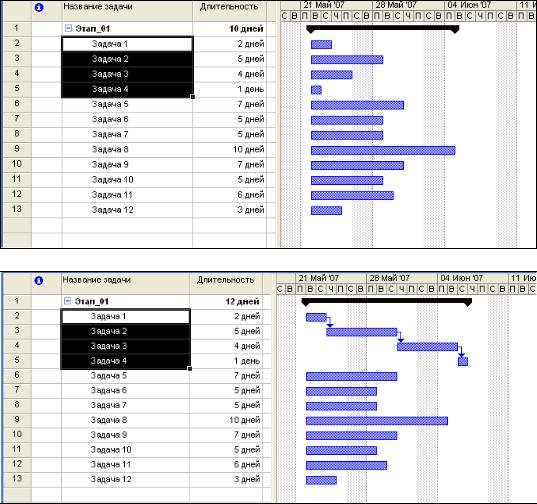
Составление сетевого графика
предшественником, а вторая – задачей-последователем. Определять связи между задачами можно по мере ввода задач либо после того, как введены все задачи. Главное, чтобы все зависимости были определены до распределения ресурсов. Связывать задачи можно с помощью панели инструментов или команд меню, диалогового окна Сведения о задаче, а также путем изменения содержимого ячеек таблицы Ввод.
На панели инструментов для установки зависимостей имеется кнопка Связать за-
дачи  . Выберите задачи, которые необходимо связать, и щелкните на кнопке Связать задачи. Между задачами будет установлена зависимость окончание-начало (ОН).
. Выберите задачи, которые необходимо связать, и щелкните на кнопке Связать задачи. Между задачами будет установлена зависимость окончание-начало (ОН).
Кнопку Связать задачи можно использовать для быстрого связывания задач проекта. После выполнения процедуры связывания между всеми задачами проекта будут установлены зависимости типа ОН, как показано на рис. 3, б.
а)
б) 
 Рис. 3. Установка зависимости ОН между задачами с помощью кнопки Связать задачи: а) – первые четыре задачи выделены; б) – после выполнения процедуры связывания между
Рис. 3. Установка зависимости ОН между задачами с помощью кнопки Связать задачи: а) – первые четыре задачи выделены; б) – после выполнения процедуры связывания между
задачами установлены зависимости ОН
Чтобы определить или изменить зависимости с помощью диалогового окна Сведения о задаче, выполните следующие действия.
1.Выделите нужную задачу в любом представлении задач и откройте диалоговое окно Сведения о задаче.
2.Перейдите на вкладку Предшественники (рис. 4).
3.Введите новые данные в тех ячейках, которые нужно изменить.
В поле Название задачи таблицы Предшественники выберите задачу-
4
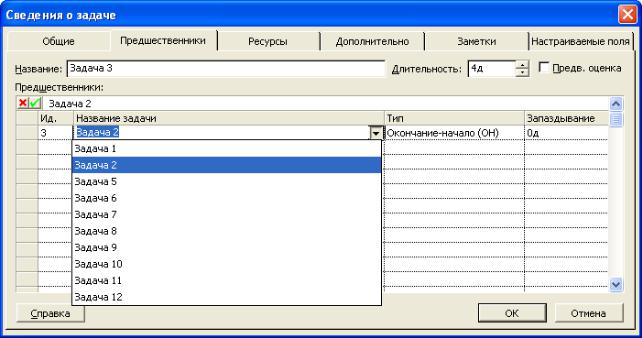
Составление сетевого графика
предшественника; номер задачи будет автоматически добавлен в поле Ид. В поле Тип выберите тип связи (по умолчанию в этом поле устанавливается значение окончаниеначало (ОН)).
4. Щелкните на кнопке ОК, чтобы закрыть диалоговое окно.
Рис. 4. Определение зависимости в диалоговом окне Сведения о задаче
Время опережения и время запаздывания
Для отображения более сложных зависимостей между задачами в Project преду-
смотрено задание времени запаздывания или опережения.
Рассмотрим две задачи, между которыми существует зависимость начало-начало (НН). Длительность каждой задачи установлена равной 10 дням. Очевидно, даты начала и окончания обеих задач будут совпадать. Теперь предположим, что вторая задача должна начинаться не одновременно с первой, а на два дня позже. Чтобы Project правильно рассчитал даты начала задач, для второй задачи необходимо задать время запаздывания, равное двум дням.
Время запаздывания можно указывать в единицах времени – "2 д", или в процентах – "20%". В последнем случае вычисляется процентная доля длительности задач предшественника. Например, если длительность задачи-предшественника равны 10 дням, а время запаздывания определено как 20%, задержка между началами задач будет равна 2 дням (рис. 5
а).
а) 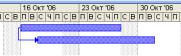 б)
б) 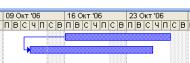
Рис. 5. Между задачами установлена зависимость НН, и для второй задачи задано: а – время запаздывания, равное 20%; б – время опережения, равное 20%
Время опережения определяет наложение двух задач, т.е. задача-последователь начинается до начала задачи-предшественника. Время опережения рекомендуется добавлять в случае, когда задаче-последователю необходимо дать "фору". Время опережения вводится так же, как и время запаздывания, но со знаком минус: "-2д" или "-200%". Например, можно задать время опережения для задачи-последователя, равное 20%. Если длительность задачипредшественника равна 10 дням, задача-последователь начнется на 2 дня раньше (рис. 5, б).
5

Составление сетевого графика
Чтобы задать время опережения или время запаздывания, выполните следующие дей-
ствия.
1.Перейдите в представление Диаграмма Ганта.
2.В поле Название задачи выберите задачу, для которой требуется установить время опережения или запаздывания, и щелкните на кнопке Сведения о задаче.
3.Перейдите на вкладку Предшественники (рис. 4).
4.В поле Запаздывание введите нужное время опережения или запаздывания в виде значения длительности или процента от длительности задачипредшественника.
−чтобы задать время опережения, введите отрицательное значение или отрицательное число процентов, например "-1д" или "-25%".
−чтобы задать время запаздывания, введите положительное значение или положительное число процентов, например "1д" или "25%".
Чтобы быстро добавить время опережения или запаздывания, дважды щелкните по линии связи на диаграмме Ганта и в открывшемся диалоговом окне Зависимость задач введите значение времени опережения или запаздывания в поле Запаздывание (рис. 6).
Рис. 6. С помощью диалогового окна Зависимость задач можно быстро изменить связь между задачами
Удаление связей
Чтобы удалить все связи задачи, выделите эту задачу, а затем выберите команду
Правка → Разорвать связи задач либо щелкните на кнопке Разорвать связь па-
нели инструментов  .
.
Иногда необходимо удалить только одну связь. В этом случае выделите задачупредшественника и задачу-последователя и выберите команду Правка → Разорвать связи задач либо щелкните на кнопке Разорвать связь.
Изменение связей с помощью таблицы Ввод
Выберите в таблице Ввод задачу, связь которой необходимо изменить. Выделите ячейку в столбце Предшественники (как правило, он расположен последним в таблице). В строке ввода для этой задачи внесите необходимые изменения.
−Если необходимо задать связь ОН, то в ячейке задачи-последователя достаточно указать номер задачи-предшественника, например "6" или "8".
−Если между задачами необходимо установить другой тип связи, рядом с номером задачи введите краткое обозначение типа связи, например "6ОО" или "8НН".
−Если задача имеет несколько предшественников, то все они вводятся через точку с запятой, как показано на рис. 7.
6
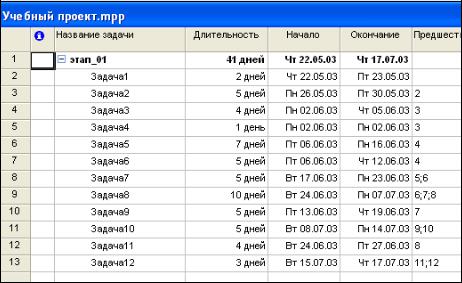
Составление сетевого графика
Рис. 7. Определение зависимостей в таблице Ввод
По окончании редактирования нажмите клавишу <Enter>.
Если при вводе данных была допущена ошибка, при сохранении изменений Project выдаст сообщение о том, что один из предшественников имеет недопустимое название и предложит исправить ошибку.
Автоматическое связывание при добавлении или перемещении задач
На вкладке Планирование диалогового окна Параметры имеется флажок Авто-
матическое связывание вставленных или перемещенных задач. По умолчанию этот флажок установлен. Если между задачами установлена зависимость окончание-начало, то при перемещении, вырезании или добавлении задач Project связывает их автоматически.
Если флажок Автоматическое связывание вставленных или перемещенных задач снят, автоматическое восстановление связей не выполняется.
3. Определение параметров и ограничений задач
Ограничение – это ограничивающее условие на дату начала или окончания задачи, которое устанавливает пользователь или Project. Если проект планируется от даты начала, ко всем задачам проекта применяется гибкое ограничение "Как можно раньше", если же он планируется от даты окончания – гибкое ограничение "Как можно позже". Гибкие ограничения не привязаны к конкретной дате и устанавливаются Project по умолчанию. В случае изменения графика работ даты начала и окончания задач проекта Project вычислит автоматически.
В тех случаях, когда задачу необходимо привязать к конкретной дате, к ней можно применить более жесткое ограничение. Чтобы установить более жесткое ограничение, выполните следующие действия.
1.Перейдите в представление задач, например в представление Диаграмма Ганта.
2.Выберите нужную задачу и щелкните на кнопке Сведения о задаче (или выбери-
те команду Проект → Сведения о задаче).
3.Перейдите на вкладку Дополнительно.
4.В списке Тип ограничения выберите требуемый тип ограничения.
5.Если выбрано ограничение, отличное от "Как можно позже" или "Как можно раньше", введите дату ограничения в поле Дата ограничения.
7
|
|
|
|
Составление сетевого графика |
|
Краткое описание типов ограничений приводится в табл. 1. |
|||
|
|
|
Ограничения, используемые в Project |
|
Название |
|
Тип ограниче- |
Влияние на планирование |
|
|
|
|
ния |
|
Как |
можно |
Гибкое |
Задает планирование задачи на максимально раннюю дату с |
|
раньше (КМР) |
|
учетом других параметров планирования. На даты в задаче |
||
|
|
|
|
не налагаются дополнительные ограничения. Используется |
|
|
|
|
по умолчанию, если график проекта планируется от даты на- |
|
|
|
|
чала |
Как |
можно |
Гибкое |
Задает планирование задачи на максимально позднюю дату с |
|
позже (КМП) |
|
учетом других параметров планирования. На даты в задаче |
||
|
|
|
|
не налагаются дополнительные ограничения. Используется |
|
|
|
|
по умолчанию, если график проекта планируется от даты |
|
|
|
|
окончания |
Окончание |
не |
Умеренно жесткое |
Задает максимально позднюю дату завершения задачи. За- |
|
позднее (ОНП) |
|
вершение задачи может быть запланировано на эту дату или |
||
|
|
|
|
ранее. Задача-предшественник не сможет сдвинуть задачу- |
|
|
|
|
последователя с ограничением ОНП на более позднюю дату, |
|
|
|
|
чем дата ограничения. Для проектов, которые планируются |
|
|
|
|
от даты окончания, это ограничение применяется, когда вво- |
|
|
|
|
дится дата окончания задачи |
Начало |
|
не |
Умеренно жесткое |
Задает максимально позднюю дату начала задачи. Начало |
позднее (ННП) |
|
задачи может быть запланировано на эту дату или ранее. За- |
||
|
|
|
|
дача-предшественник не сможет сдвинуть задачу- |
|
|
|
|
последователя с ограничением ННП на более позднюю дату, |
|
|
|
|
чем дата ограничения. Для проектов, которые планируются |
|
|
|
|
от даты окончания, это ограничение применяется, когда вво- |
|
|
|
|
дится дата начала задачи |
Окончание |
не |
Умеренно жесткое |
Задает максимально раннюю дату завершения задачи. Завер- |
|
ранее (ОНР) |
|
|
шение задачи не может быть запланировано на дату, предше- |
|
|
|
|
|
ствующую дате ограничения. Для проектов, которые плани- |
|
|
|
|
руются от даты начала, это ограничение применяется, когда |
|
|
|
|
вводится дата окончания задачи |
Начало |
не |
ра- |
Умеренно жесткое |
Задает максимально раннюю дату начала задачи. Запуск за- |
нее (ННР) |
|
|
дачи не может быть запланирован на дату, предшествующую |
|
|
|
|
|
дате ограничения. Для проектов, которые планируются от |
|
|
|
|
даты начала, это ограничение применяется, когда вводится |
|
|
|
|
дата начала задачи |
Фиксированное |
Жесткое |
Задает точную дату, на которую следует планировать начало |
||
начало (ФН) |
|
|
задачи. Другие параметры планирования, такие как зависи- |
|
|
|
|
|
мости задач, время опережения или время запаздывания, вы- |
|
|
|
|
равнивание загрузки ресурсов и задержки, могут влиять на |
|
|
|
|
планирование задачи только после учета этого требования |
Фиксированное |
Жесткое |
Задает точную дату, на которую следует планировать окон- |
||
окончание |
|
|
чание задачи. Другие параметры планирования могут влиять |
|
(ФО) |
|
|
|
на планирование задачи только после учета этого требования |
Project отмечает все задачи с ограничениями. В столбце Индикаторы появляется специальный значок – индикатор ограничения. Голубой квадратик в правой части индикатора означает умеренно гибкое ограничение, красный квадратик в левой части индикатора указывает на то, что задаче установлено жесткое ограничение.
Чтобы отменить ограничение, установленное задаче, откройте вкладку Дополнительно диалогового окна Сведения о задаче и выберите из раскрывающегося списка Тип ограничения ограничение "Как можно раньше", если проект планируется от даты
8
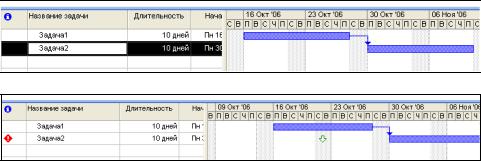
Составление сетевого графика
начала, или ограничение "Как можно позже", если проект планируется от даты окончания. Затем щелкните на кнопке ОК.
Чтобы удалить ограничения сразу для нескольких задач, выполните следующие дей-
ствия:
1.Выделите нужные задачи в таблице.
2.Откройте диалоговое окно Сведения о задаче.
3.Перейдите на вкладку Дополнительно.
4.В списке Тип ограничения выберите одно из ограничений – " Как можно раньше" или "Как можно позже" – в зависимости от того, от какой даты планируется проект.
5.Щелкните на кнопке ОК.
Жесткие ограничения отменяют все зависимости задач и привязывают каждую задачу к выбранной дате. Например, задача с ограничением "Фиксированное начало" с датой начала 1 апреля и зависимостью окончание-начало будет планироваться на 1 апреля, независимо от того, когда будет завершена задача-предшественник.
Установка даты крайнего срока
Для определенных задач можно установить дату крайнего срока. Установка даты крайнего срока не является ограничением, и Project будет продолжать обновлять календарный план по мере необходимости. Задачи, которые завершаются позже крайнего срока, будут отмечены соответствующим индикатором, как показано на рис. 8 б, а на диаграмме Ганта возле отрезка задачи появится стрелка, обозначающая дату крайнего срока. Чтобы установить дату крайнего срока для задачи, необходимо выполнить следующее.
1.Выберите команду Вид → Диаграмма Ганта.
2.В поле Название задачи выберите задачу, которой требуется назначит крайний срок.
3.Щелкните на кнопке Сведения о задаче и откройте вкладку Дополнитель-
но.
4.В группе Ограничение задачи введите или выберите дату в поле со списком
Крайний срок.
а) 

б)
Рис. 8
4. Ввод и описание задач различных типов
До сих пор мы рассматривали планирование обычных задач. Однако в MS Project 2002 можно вводить и планировать задачи других типов. Кроме обычных задач, в проекте могут быть повторяющиеся задачи, вехи и прерванные задачи.
Ввод и описание повторяющихся задач
Часто по ходу выполнения проекта одна и та же задача может выполняться несколько раз через определенные интервалы времени. Такие задачи являются повторяющимися. Например, в процессе выполнения проекта руководитель рабочей группы планирует ежене-
9

Составление сетевого графика
дельно проводить семинары по проекту. Такую периодическую задачу можно ввести в проект как повторяющуюся задачу "Проведение семинара".
Чтобы ввести повторяющуюся задачу, выполните следующие действия.
1.В поле Название задачи выберите пустую строку либо строку, над которой планируете разместить повторяющуюся задачу.
2.Выберите команду Вставка → Повторяющаяся задача. Откроется диалого-
вое окно Сведения о повторяющейся задаче (рис. 9).
3.В поле Название задачи введите название.
4.В поле Длительность введите или выберите длительность одного экземпляра задачи.
5.В группе Повторять выберите переключатель Ежедневно, Еженедельно, Ежемесячно или Ежегодно.
6.Укажите частоту повторения задачи и установите флажок рядом с тем днем недели, в который должна выполняться повторяющаяся задача (рис. 9).
7.В группе элементов Пределы повторения укажите дату начала в поле Начало,
азатем выберите переключатель Окончание после или Окончание. Затем выполните следующее:
−если выбран переключатель Окончание после, укажите число повторений задачи в поле счетчика повторений;
−если выбран переключатель Окончание, введите или выберите дату, к которой данная повторяющаяся задача должна закончиться.
Рис. 9. Определение параметров повторяющейся задачи в диалоговом окне Сведения о повторяющейся задаче
Повторяющейся задаче, так же как и обычной, можно назначить свой календарь. Выбрать подходящий календарь можно в группе элементов Календарь для планирования этой задачи диалогового окна Сведения о повторяющейся задаче.
Хотелось бы отметить еще ряд особенностей повторяющихся задач в Project.
1.Если в поле Начало не определена дата, вместо нее будет использоваться дата начала проекта.
2.Если повторяющаяся задача приходится на нерабочие дни, Project предложит перепланировать эти экземпляры задачи.
3.В поле Длительность указывается длительность одной задачи, а не общая дли-
10
